Jak používat Audacity
Audacity audio editor populární mezi uživateli je poměrně jednoduchý a srozumitelný díky uživatelsky příjemnému rozhraní a ruské lokalizaci. Uživatelé, kteří s tím nikdy neměli nic společného, však mohou mít problémy. Program má mnoho užitečných funkcí a my se pokusíme říci, jak je používat.
Audacity je jedním z nejpopulárnějších zvukových editorů, který je populární vzhledem k tomu, že je zdarma. Zde můžete zpracovávat hudbu tak, jak chcete.
Vybrali jsme si nejoblíbenější otázky, které mají uživatelé během své práce, a snažili se jim co nejvíce využít a podrobně jim odpovědět.
Obsah
Jak snížit skladbu v Audacity

Stejně jako v každém zvukovém editoru existují nástroje v "Audacity" "Crop" a "Cut". Rozdíl je v tom, že kliknutím na tlačítko "Oříznout" vymažete vše kromě vybraného fragmentu. Nástroj "Cut" již odstraní vybraný fragment.
Audacity umožňuje nejen ořezávat jednu skladbu, ale také přidávat fragmenty z jiné skladby. Tímto způsobem můžete vytvářet vyzváněcí tóny v telefonu nebo dělat řez pro výkony.
Podrobnosti o tom, jak ořezat píseň, ořezat fragment z ní nebo vložit nový nebo jak lepit několik skladeb do jednoho, přečtěte si další článek.
Jak oříznout záznam pomocí programu Audacity
Jak nastavit hlas na hudbu
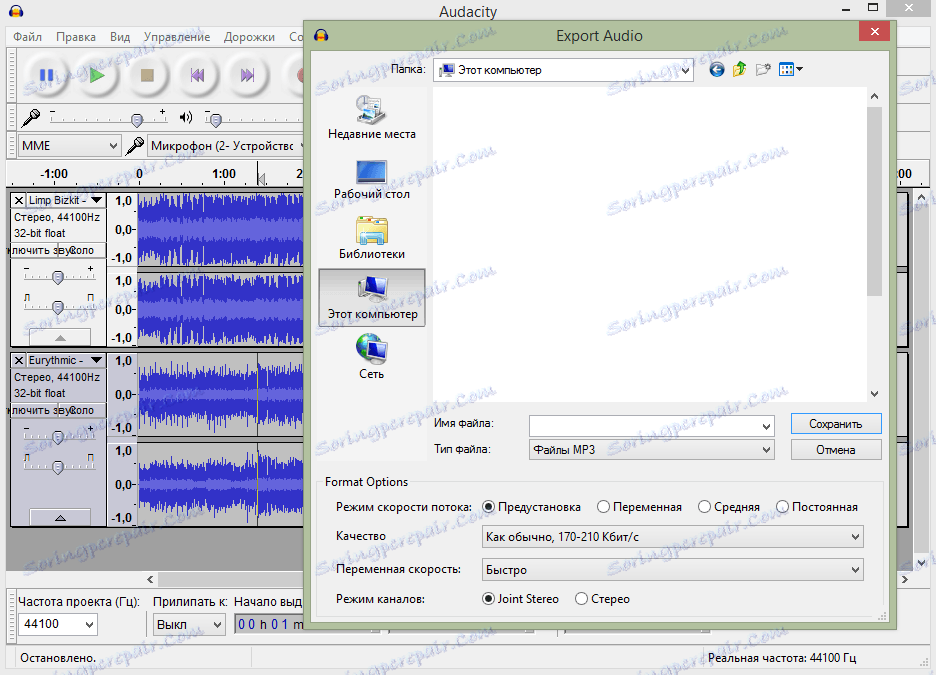
Ve službě Audacity můžete snadno umístit jeden záznam na jiný. Pokud například chcete nahrávat skladbu doma, musíte nahrát hlas samostatně a samostatně - hudbu. Pak otevřete oba zvukové soubory v editoru a poslouchejte.
Pokud vám výsledek vyhovuje, uložte kompozici do libovolného populárního formátu. Toto je podobné práci s vrstvami ve Photoshopu. V opačném případě zvyšujte a snižujte hlasitost, posuňte záznam relativně k sobě, vložte prázdné úlomky nebo zkrá te pozastavenou pauzu. Obecně udělejte vše, abyste dosáhli kvalitní kompozice.
Jak odebrat hluk Audacity
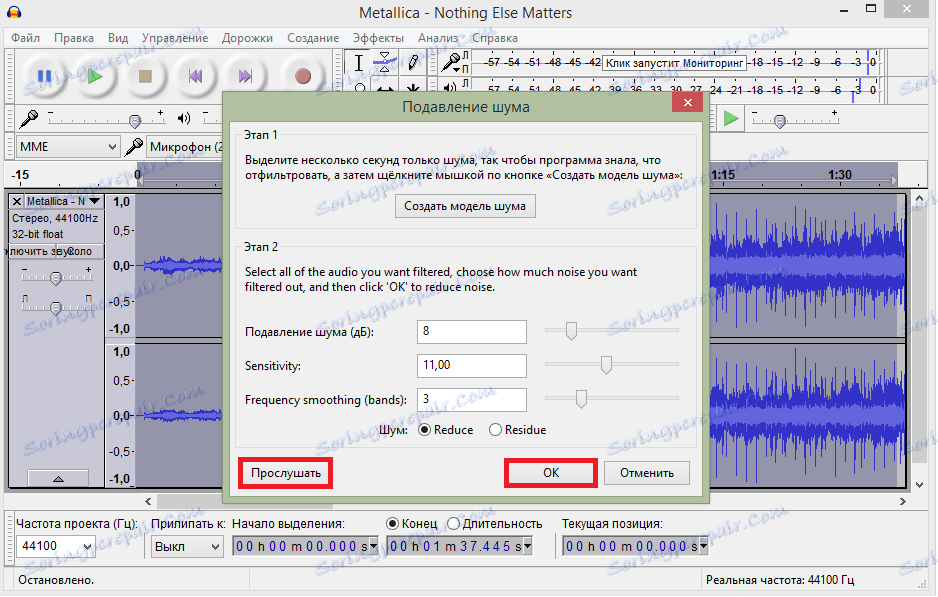
Pokud jste zaznamenali píseň, ale na pozadí se slyší zvuky, můžete je také odstranit pomocí editoru. K tomu je nutné vybrat část zvuku bez hlasu v záznamu a vytvořit model šumu. Pak můžete vybrat celý zvuk a odstranit šum.
Než uložíte výsledek, můžete poslouchat zvukovou nahrávku a pokud se vám něco nestane - upravte nastavení redukce šumu. Operaci snižování šumu můžete opakovat několikrát, ale v tomto případě může samotná kompozice trpět.
Další informace naleznete v této lekci:
Jak uložit skladbu do mp3
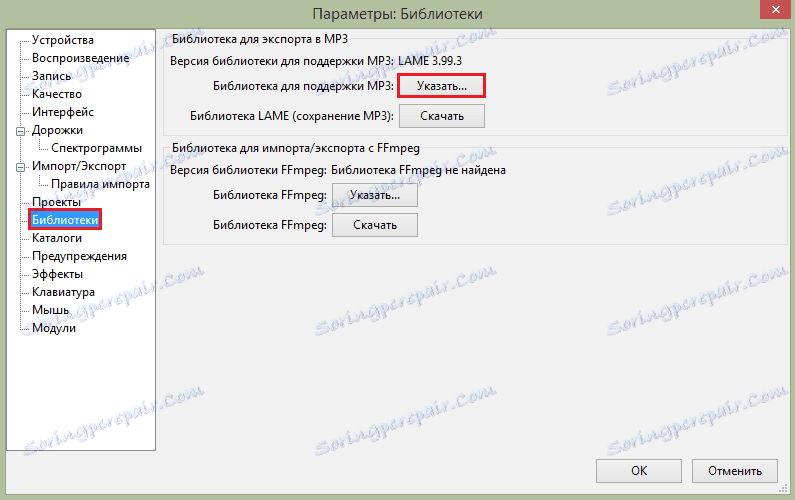
Vzhledem k tomu, že standardní Audacity nepodporuje formát mp3, mnoho uživatelů o tom má otázky.
Ve skutečnosti můžete do editoru přidat mp3 instalací další knihovny Lame. Můžete jej stáhnout pomocí samotného programu, nebo ho můžete ručně provést, což je mnohem jednodušší. Po stažení knihovny stačí, abyste editoru informovali o cestě. Po provedení těchto jednoduchých manipulací můžete uložit všechny upravené skladby ve formátu mp3.
Více informací naleznete zde:
Stejně jako v Audacity ukládat skladby v mp3
Jak nahrávat zvuk
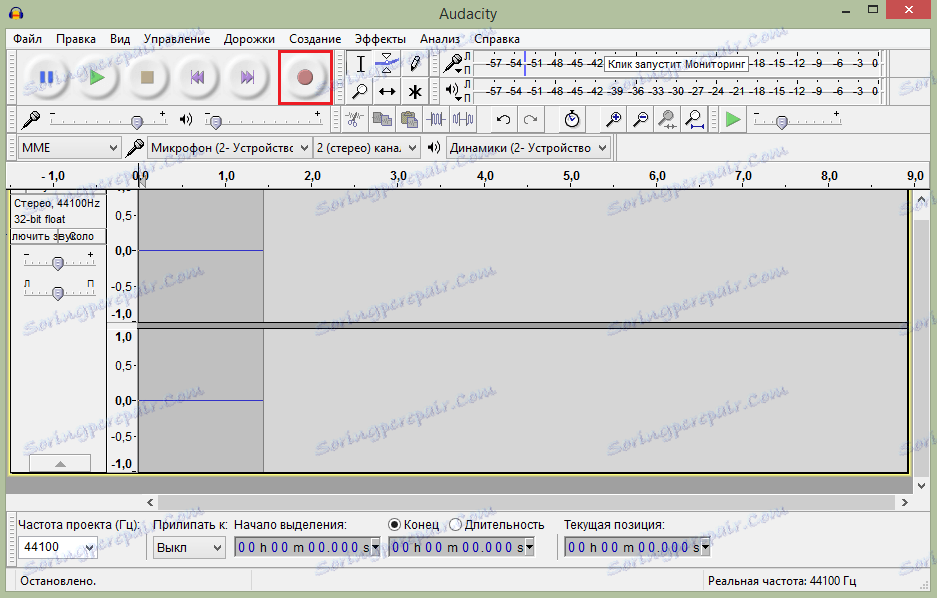
Také díky tomuto zvukovému editoru nepotřebujete používat diktafon: veškerý potřebný zvuk, který můžete nahrát přímo zde. Chcete-li to provést, stačí připojit mikrofon a stisknout tlačítko nahrávání.
Doufáme, že po přečtení našeho článku jste mohli zjistit, jak používat Audushiti, a dostali odpovědi na všechny otázky, které vás zajímají.